Использование Windows на большом экране – это отличный опыт, который каждый должен попробовать один раз. В предыдущей статье мы видели, как транслировать экран вашего компьютера на другое устройство Windows. В этом посте мы поговорим о зеркальном отображении или расширении экрана вашего компьютера для больших дисплеев, таких как телевизоры и проекторы.
Проецирование экрана компьютера Windows на телевизор
Windows имеет встроенную функциональность, которая позволяет беспроводным образом проецировать экран на доступные беспроводные дисплеи. Все, что вам нужно, это дисплей, способный принимать беспроводные сигналы и проецировать их. Технология, лежащая в основе всей этой установки, называется «Miracast».
Miracast – это недавняя разработка и теперь стандарт для беспроводных соединений с дисплеями. Вы можете просто считать, что HDMI работает по Wi-Fi. Итак, давайте начнем и посмотрим, как установить соединение между вашим компьютером с Windows 10 и любым другим устройством Miracast (ТВ, проектор, дисплей).
Если вы недавно купили телевизор, и это умный телевизор, то, вероятно, он поставляется с предустановленным оборудованием, необходимым для Miracast. Возможно, вам придется проверить документацию устройства для получения более подробной информации, или вы можете просто найти в интернете модель вашего телевизора. Хорошо, если ваш телевизор не поддерживает Miracast, есть дополнительное оборудование, которое может выполнить работу.
Вы можете легко получить беспроводной адаптер Miracast для вашего телевизора. Эти адаптеры, подобные ключу, подключаются к порту HDMI вашего телевизора и получают питание от порта USB. (См. Изображение для справки). Эти устройства доступны в диапазоне от 20 $ до 50 $.

Microsoft предлагает собственный беспроводной адаптер Miracast, но он немного дороже. Вы можете согласиться на любой адаптер, который подходит вашему бюджету. После подключения и подключения пришло время установить соединение.
На компьютере перейдите в Настройки , затем откройте Устройства. Теперь нажмите Добавить Bluetooth или другое устройство и выберите второй вариант с надписью . Беспроводной дисплей или док-станция. Теперь вы можете выбрать свое устройство из списка доступных устройств и следовать инструкциям на экране. После того, как вы успешно добавили устройство, вы можете начать проецировать на него.
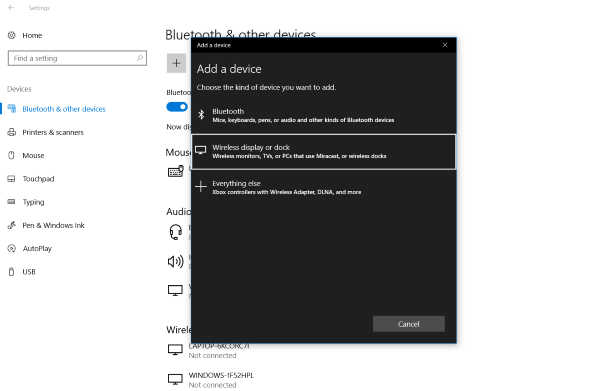
Чтобы начать проектирование, откройте Центр поддержки и нажмите Проект . Нажмите Подключиться к беспроводному дисплею. Теперь выберите беспроводной дисплей, и вы успешно подключились к телевизору.
Вы можете легко управлять режимом проецирования, нажимая Win + P на клавиатуре, чтобы открыть меню проекции. Выберите режим, который соответствует вашей задаче.
- Только экран ПК : отключите второй экран и отображайте контент только на исходном экране.
- Дублировать : дублирует контент на обоих экранах.
- Расширить : расширяет область отображения и рабочую область, настройки можно легко изменить в настройках дисплея.
- Только второй экран . Отключите основной экран и отображайте контент только на втором экране.
Miracast работает как чудо на большинстве устройств, и вы можете легко смотреть фильмы или играть в игры, когда подключены к устройству Miracast. Единственное, о чем вам нужно позаботиться, это диапазон действия адаптера. Вы не должны вынимать свой компьютер из зоны действия адаптера Miracast, иначе соединение оборвется. Кроме этого, если вы хотите отключиться от телевизора или дисплея, откройте меню проекции и нажмите «Отключить», соответствующее вашему устройству.
Так что это все о проецировании вашего компьютера на телевизор или дисплей. Мы широко использовали термин «ТВ» в сообщении, но аналогичные шаги применимы для проекторов или любого вида дисплея, который поддерживает вход HDMI или поставляется с предустановленной аппаратной частью Miracast.







